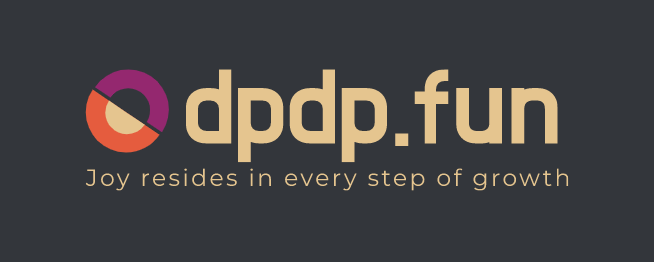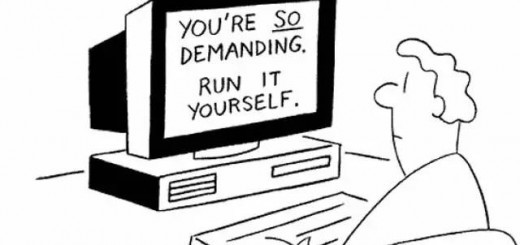监测工具dstat使用说明
https://blog.csdn.net/sinat_34789167/article/details/80986709
安装
yum install -y dstat
显示
----total-cpu-usage---- -dsk/total- -net/total- ---paging-- ---system-- usr sys idl wai hiq siq| read writ| recv send| in out | int csw 0 0 100 0 0 0| 0 0 | 462B 350B| 0 0 | 241 436 0 0 99 1 0 0| 0 0 | 440B 1042B| 0 0 | 286 515 0 0 100 0 0 0| 0 0 | 66B 350B| 0 0 | 221 429 0 0 99 1 0 0| 0 0 | 66B 350B| 0 0 | 256 469 0 0 100 0 0 0| 0 0 | 318B 350B| 0 0 | 196 380 0 0 99 1 0 0| 0 0 | 66B 350B| 0 0 | 234 450 0 0 100 0 0 0| 0 0 | 250B 590B| 0 0 | 224 416 0 0 100 0 0 0| 0 0 | 66B 350B| 0 0 | 261 484 0 0 100 0 0 0| 0 0 | 66B 350B| 0 0 | 196 387 0 0 99 1 0 0| 0 0 | 318B 350B| 0 0 | 248 469
分组 分组含义及子项字段含义
CPU状态 CPU的使用率。显示了用户占比,系统占比、空闲占比、等待占比、硬中断和软中断情况。
磁盘统计 磁盘的读写,分别显示磁盘的读、写总数。
网络统计 网络设备发送和接受的数据,分别显示的网络收、发数据总数。
分页统计 系统的分页活动。分别显示换入(in)和换出(out)。
系统统计 统计中断(int)和上下文切换(csw)。
-c:显示CPU系统占用,用户占用,空闲,等待,中断,软件中断等信息。 -C:当有多个CPU时候,此参数可按需分别显示cpu状态,例:-C 0,1 是显示cpu0和cpu1的信息。 -d:显示磁盘读写数据大小。 -D hda,total:include hda and total。 -n:显示网络状态。 -N eth1,total:有多块网卡时,指定要显示的网卡。 -l:显示系统负载情况。 -m:显示内存使用情况。 -g:显示页面使用情况。 -p:显示进程状态。 -s:显示交换分区使用情况。 -S:类似D/N。 -r:I/O请求情况。 -y:系统状态。 --ipc:显示ipc消息队列,信号等信息。 --socket:用来显示tcp udp端口状态。 -a:此为默认选项,等同于-cdngy。 -v:等同于 -pmgdsc -D total。 --output 文件:此选项也比较有用,可以把状态信息以csv的格式重定向到指定的文件中,以便日后查看。例:dstat --output /root/dstat.csv & 此时让程序默默的在后台运行并把结果输出到/root/dstat.csv文件中。 ———————————————— 版权声明:本文为CSDN博主「Ian_安安」的原创文章,遵循 CC 4.0 BY-SA 版权协议,转载请附上原文出处链接及本声明。 原文链接:https://blog.csdn.net/sinat_34789167/article/details/80986709
命令选项
Options Details
-c, – -cpu 开启cpu统计
-C 该选项跟cpu的编号(0~cpu核数-1,多个用都好隔开)如:0,3,total表示分别包含cpu0、cpu3和total
-d, – -disk 开启disk统计
-D 改选跟具体的设备名(多个用逗号隔开)如:total,hda,hdb表示分别统计total、hda、hdb设备块
-g, – -page 开启分页统计
-i, – -int 开启中断统计
-I 5,10 没弄懂呢~巴拉巴拉
-l, – -load 开启负载均衡统计,分别是1m,5m,15m
-m, – -mem 开启内存统计,包括used,buffers,cache,free
-n, – -net 开启net统计,包括接受和发送
-N 该选项可以跟网络设备名多个用逗号隔开,如eth1,total
-p, – -proc 开启进程统计,包括runnable, uninterruptible, new
-r, – -io io开启请求统计,包括read requests, write requests
-s, – -swap 开启swap统计,包括used, free
-S 该选项可以跟具体的交换区,多个用逗号隔开如swap1,total
-t, – -time 启用时间和日期输出
-T, – -epoch 启用时间计数,从epoch到现在的秒数
-y, – -sys 开启系统统计,包括中断和上下文切换
-aio
开启同步IO统计 (asynchronous I/O)
-fs
开启文件系统统计,包括 (open files, inodes)
-ipc
开启ipc统计,包括 (message queue, semaphores, shared memory)
-lock
开启文件所统计,包括 (posix, flock, read, write)
-raw
开启raw统计 (raw sockets)
-socket
开启sockets统计,包括 (total, tcp, udp, raw, ip-fragments)
-tcp
开启tcp统计,包括(listen, established, syn, time_wait, close)
-udp
开启udp统计 (listen, active)
-unix
开启unix统计(datagram, stream, listen, active)
-vm
开启vm统计 (hard pagefaults, soft pagefaults, allocated, free)
-stat
通过插件名称开启插件扩展,详见命令插件 :可能的内置插件为aio, cpu, cpu24, disk, disk24, disk24old, epoch, fs, int, int24, io, ipc, load, lock, mem, net, page, page24, proc, raw, socket, swap, swapold, sys, tcp, time,udp, unix, vm
-list
列举内置插件扩展的名称
-a, – -all 是默认值相当于 -cdngy (default)
-f, – -full 相当于 -C, -D, -I, -N and -S
-v, – -vmstat 相当于 -pmgdsc -D total
-bw, – -blackonwhite
在白色背景终端上改变显示颜色
-float
在屏幕上的输出强制显示为浮点值(即带小数)(相反的选项设置为 – -integer)
-integer
在屏幕上的输出强制显示为整数值,此为默认值(相反的选项设置为- -float)
-nocolor
禁用颜色(意味着选项 – -noupdate)
-noheaders
禁止重复输出header,默认会打印一屏幕输出一次header
-noupdate
当delay>1时禁止在过程中更新(即在时间间隔内不允许更新)
-output file
输出结果到cvs文件中
命令参数
参数名称 参数描述
delay 两次输出之间的时间间隔,默认是1s
count 报告输出的次数,默认是没有限制,一直输出知道ctrl+c
命令插件
虽然anyone可以自由的为dstat编写插件,但dstat附带大量的插件已经大大扩展其功能,下面是dstat附带插件的一个概述:
插件名称 插件描述
-battery
电池电池百分比(需要ACPI)
-battery-remain
电池剩余小时、分钟(需要ACPI)
-cpufreq
CPU频率百分比(需要ACPI)
-dbus
dbus连接的数量(需要python-dbus)
-disk-util
显示某一时间磁盘的忙碌状况
-fan
风扇转速(需要ACPI)
-freespace
每个文件系统的磁盘使用情况
-gpfs
gpfs读/写 I / O(需要mmpmon)
-gpfs-ops
GPFS文件系统操作(需要mmpmon)
-helloworld
dstat插件Hello world示例
-innodb-buffer
显示innodb缓冲区统计
-innodb-io
显示innodb I / O统计数据
-innodb-ops
显示innodb操作计数器
-lustre
显示lustreI / O吞吐量
-memcache-hits
显示memcache 的命中和未命中的数量
-mysql5-cmds
显示MySQL5命令统计
-mysql5-conn
显示MySQL5连接统计
-mysql5-io
MySQL5 I / O统计数据
-mysql5-keys
显示MySQL5关键字统计
-mysql-io
显示MySQL I / O统计数据
-mysql-keys
显示MySQL关键字统计
-net-packets
显示接收和发送的数据包的数量
-nfs3
显示NFS v3客户端操作
-nfs3-ops
显示扩展NFS v3客户端操作
-nfsd3
显示NFS v3服务器操作
-nfsd3-ops
显示扩展NFS v3服务器操作
-ntp
显示NTP服务器的ntp时间
-postfix
显示后缀队列大小(需要后缀)
-power
显示电源使用量
-proc-count
显示处理器的总数
-rpc
显示rpc客户端调用统计
-rpcd
显示RPC服务器调用统计
-sendmail
显示sendmail队列大小(需要sendmail)
-snooze
显示每秒运算次数
-test
显示插件输出
-thermal
热系统的温度传感器
-top-bio
显示消耗块I/O最大的进程
-top-cpu
显示消耗CPU最大的进程
-top-cputime
显示使用CPU时间最大的进程(单位ms)
-top-cputime-avg
显示使用CPU时间平均最大的进程(单位ms)
-top-io
显示消耗I/O最大进程
-top-latency
显示总延迟最大的进程(单位ms)
-top-latency-avg
显示平均延时最大的进程(单位ms)
-top-mem
显示使用内存最大的进程
-top-oom
显示第一个被OOM结束的进程
-utmp
显示utmp连接的数量(需要python-utmp)
-vmk-hba
显示VMware ESX内核vmhba统计数
-vmk-int
显示VMware ESX内核中断数据
-vmk-nic
显示VMware ESX内核端口统计
-vz-io
显示每个OpenVZ请求CPU使用率
-vz-ubc
显示OpenVZ用户统计
-wifi
无线连接质量和信号噪声比
常用插件
插件名称 插件描述
-disk-util
显示某一时间磁盘的忙碌状况
-freespace
显示当前磁盘空间使用率
-proc-count
显示正在运行的程序数量
-top-bio
显示块I/O最大的进程
-top-cpu
显示CPU占用最大的进程
-top-io
显示正常I/O最大的进程
-top-mem
显示占用最多内存的进程
案例:
监察cpu情况 -c
监察磁盘 -d
dstat –-disk-tps #每秒每个磁盘事务(tps)统计 –-disk-util #磁盘利用率百分比 –d 分别显示磁盘的读、写总数。